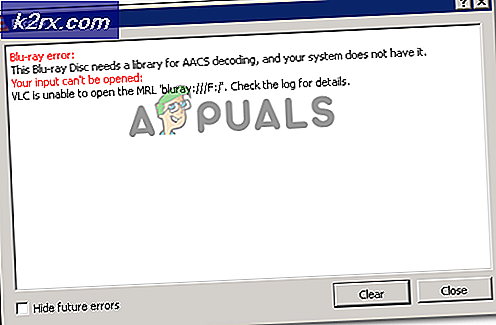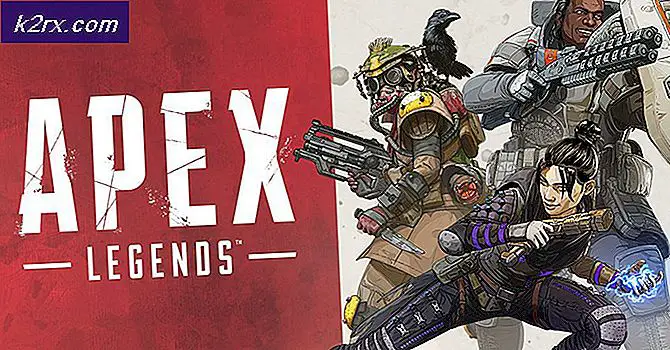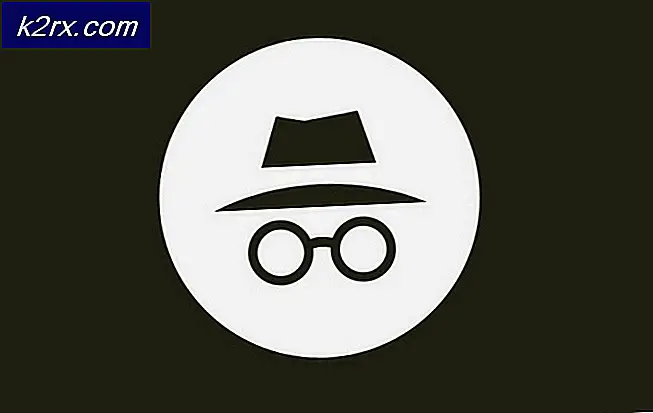Fix: WWAHost.exe High Disk, CPU eller Memory Usage
Hvis PCen din blir veldig sakte, kan det hende du har oppdaget at det er en WWAHost.exe-prosess som kjører i Oppgavebehandling, som gir mange ressurser. Selv om du ikke har sjekket oppgavebehandleren, og du føler at datamaskinen er litt treg, åpner du oppgavebehandleren, og du vil mest sannsynlig se en prosess som heter WWAHost.exe. WWAHost.exe kan starte automatisk, eller du kan kanskje se at den kjører bare etter at du har kjørt en bestemt app som Mail-appen din. WWAHost.exe vil mest sannsynlig spise mye minne eller CPU.
WWAHost.exe er et legitimt Microsoft-program. Faktisk er det en av Windows-kjernesystemet filen, slik at WWAHost.exe som kjører i Oppgavebehandling, er normalt, og du bør ikke bekymre deg mye. Imidlertid bruker det mye minne eller CPU-en din ikke er normal for WWAHost.exe. Hvis du opplever slike problemer, kan problemet skyldes en skadet fil. Disse tingene kan føre til at appene dine og prosessene mislykkes.
Metode 1: Avinstaller Mail App og Clear Cache
Hvis problemet ditt er spesifikt for Mail-appen eller en annen app, dvs. WWAHost.exe vises eller begynner å bruke mye ressurser etter å ha åpnet et bestemt program, er problemet mest sannsynlig på grunn av en korrupt fil. I disse tilfellene kan avinstallering av applikasjonen og rydde butikkbufferen bidra til å løse problemet.
Følg trinnene nedenfor for å avinstallere Mail-appen og fjern butikkbufferen
- Hold Windows-tasten nede og trykk på I
- Velg System
- Velg Apps og funksjoner fra venstre rute
- Bla nå gjennom listen og velg appen du vil avinstallere.
- Klikk på Avinstaller
- Lukke vinduet
- Hold Windows-tasten og trykk på R
- Skriv WSReset og trykk Enter
- Det bør ta deg til butikkappen. Du kan sjekke om hurtigbufferen er ryddet eller ikke
Installer appen igjen og kontroller om dette løser problemet
Metode 2: Avslutt WWAHost.exe
Dette er ikke en løsning, men slags en løsning. En enkel løsning er å bare avslutte prosessen fra oppgavebehandling. Én prosessen er avsluttet, det bør ikke forbruke noen ressurser.
Her er trinnene for terminering av WWAHost.exe
- Hold CTRL, SHIFT og Esc-tastene samtidig ( CTRL + SHIFT + Esc )
- Dette åpner oppgavebehandleren
- Bare velg WWAHost.exe fra listen og velg Sluttoppgave fra nederste høyre hjørne av Oppgavebehandling
Dette bør løse problemet midlertidig.
Metode 3: Avinstaller App
Dette virker kanskje ikke som en løsning, men dette er ditt eneste valg hvis ingenting annet virket. Hvis ingenting løser høy CPU eller minnebruk av WWAHost.exe, må du bare avinstallere appen som forårsaker WWAHost.exe å kjøre. Vanligvis er det Mail-appen, og du kan bruke andre tredjeparts Mail app. Det samme gjelder for andre apper, hvis det er en annen app som forårsaker dette problemet, må du bare avinstallere det og bruke et alternativ til det.
Her er trinnene for avinstallering av en Windows-app
- Hold Windows-tasten nede og trykk på I
- Velg System
- Velg Apps og funksjoner fra venstre rute
- Bla nå gjennom listen og velg appen du vil avinstallere.
- Klikk på Avinstaller
Når du er ferdig, bør du være god å gå.
PRO TIPS: Hvis problemet er med datamaskinen eller en bærbar PC / notatbok, bør du prøve å bruke Reimage Plus-programvaren som kan skanne arkiver og erstatte skadede og manglende filer. Dette fungerer i de fleste tilfeller der problemet er oppstått på grunn av systemkorrupsjon. Du kan laste ned Reimage Plus ved å klikke her